Comment maîtriser sa tablette graphique : le guide ultime pour débuter en dessin numérique
Plonger dans le dessin numérique avec une tablette graphique peut transformer la manière dont on crée, que l’on soit novice ou artiste chevronné.

Que la tablette soit une Wacom, une Huion, une XP-Pen ou d’une autre marque, elle devient vite un outil indispensable.
Ce guide s’appuie sur des années d’expérience en illustration numérique et en tests de matériel pour offrir des conseils concrets, permettant de faire de cet outil un véritable prolongement de la créativité. Voici tout ce qu’il faut savoir pour démarrer avec succès.
Ce qui rend une tablette graphique si spéciale
Une tablette graphique n’a pas pour vocation de remplacer le crayon et le papier : elle propose une approche unique. Les corrections en un clic, les dégradés fluides et un choix infini de couleurs simplifient des techniques souvent longues à maîtriser sur papier. Cela dit, l’apprentissage peut sembler intimidant, surtout avec les tablettes sans écran, où le regard doit rester rivé sur le moniteur.
Pour ceux qui n’ont pas encore leur tablette, des comparatifs en ligne détaillent les points forts des grandes marques. Wacom mise sur la précision, Huion sur un excellent rapport qualité-prix, et XP-Pen sur l’accessibilité. Ce guide part du principe que l’outil est déjà prêt à être utilisé. Pour les débutants, découvrir des astuces pratiques peut vraiment simplifier l’utilisation d’une tablette graphique.
Bien configurer sa tablette : les étapes clés
Une bonne configuration garantit une expérience sans frustration. Voici comment procéder :
- Installer le pilote est essentiel. Télécharger la version la plus récente du driver depuis le site du fabricant (Wacom, Huion, XP-Pen). Fermer les logiciels comme Photoshop ou Clip Studio Paint pendant l’installation évite les bugs. Par exemple, la Huion Kamvas 13 nécessite un pilote à jour pour exploiter ses 8 192 niveaux de pression, qui assurent des traits précis et naturels.
- Personnaliser les raccourcis rend le travail plus fluide. Régler les touches express pour des commandes rapides, comme “annuler” ou “changer de brosse”.
- Préparer son espace évite les ralentissements. Garder un bureau dégagé et fermer les applications inutiles qui consomment de la RAM. Un ordinateur avec 8 Go de RAM minimum est conseillé pour les logiciels exigeants.
- Choisir son logiciel est une étape clé. Photoshop est parfait pour sa polyvalence, Clip Studio Paint pour les mangas, et Krita, gratuit, pour les débutants. Certaines tablettes, comme la Wacom Intuos, incluent des licences pour des logiciels comme Corel Painter Essentials.
Placer la tablette face à l’écran facilite l’adaptation. Quelques sessions de pratique suffisent pour se sentir à l’aise au décalage main-œil sur les modèles sans écran. Choisir un logiciel, c’est important, mais explorer les meilleurs programmes peut changer la donne pour les novices.
Pourquoi adopter une tablette graphique
Une tablette graphique révolutionne la création. Ses principaux atouts :
- Colorier ou texturer une zone se fait en quelques secondes avec le pot de peinture ou les brosses dynamiques.
- Les stylets modernes permettent de contrôler l’épaisseur et l’opacité des traits, idéal pour les détails fins.
- Modifier, tester ou annuler une action sans gaspiller de matériel ouvre des possibilités infinies.
- Exporter une œuvre en PNG, JPEG ou PSD permet de la partager rapidement sur Instagram, Behance ou avec des clients.
Que ce soit pour de l’illustration, de la retouche photo ou des storyboards, cet outil s’adapte à tous les besoins. Pour démarrer, une tablette à petit prix est souvent un bon choix avant de viser des modèles plus poussés.
Apprendre à dessiner : une approche étape par étape
Dessiner sur tablette demande un peu de patience, mais une méthode claire accélère l’apprentissage. Voici comment débuter. Apprendre à dessiner des sujets comme des animaux peut donner un coup de boost à ses projets numériques.
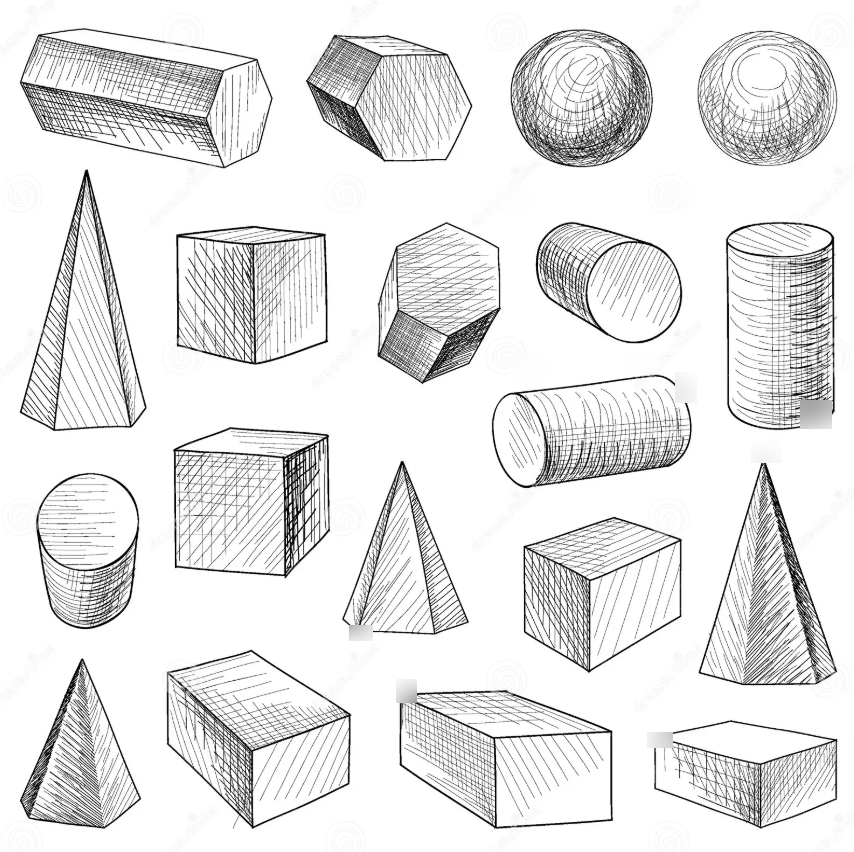
S’habituer au stylet
Le stylet est au cœur de l’expérience. Pour l’apprivoiser :
- Tester la pression aide à sentir la sensibilité. Faire des lignes légères, puis plus appuyées. Sur une XP-Pen Deco 03, ajuster la courbe de pression dans le pilote permet de personnaliser la réponse.
- Maîtriser la surface demande de la pratique. Sur une tablette sans écran, le regard reste sur l’écran, pas sur la main. Dessiner des lignes droites ou des cercles aide à trouver ses marques.
- Explorer les brosses enrichit les options. Dans Photoshop, un clic droit sur l’outil Pinceau affiche une gamme de brosses. Tester des formes variées ou télécharger des brosses gratuites sur Brusheezy.
Créer un document A4 dans Photoshop (Fichier > Nouveau > A4) pour tracer des lignes de différentes intensités et esquisser des formes simples permet de gagner en précision.
Travailler en noir et blanc
Le monochrome aide à se concentrer sur la technique. Voici les étapes :
- Organiser les calques est une première étape. Créer un calque Contour pour les lignes principales et un calque Ombres en dessous.
- Dessiner une esquisse ne nécessite pas la perfection. Sur Contour, tracer un sujet simple (objet, visage) avec une brosse fine.
- Ajouter des ombres donne du relief. Sur Ombres, utiliser une brosse sensible à la pression pour placer des ombres. Appuyer fort pour les zones foncées, légèrement pour les transitions. Penser à une source de lumière pour guider les ombres.
Activer l’opacité sensible à la pression dans Photoshop (barre d’options du Pinceau) crée des dégradés fluides. Décalquer une image trouvée en ligne peut aider à comprendre les volumes.
Passer à la couleur
La couleur donne vie aux créations. Voici comment s’y prendre :
- Importer une référence sert de guide. Charger une image simple (fruit, personnage) dans Photoshop.
- Structurer les calques facilite le travail. Utiliser un calque Contour pour les lignes et un calque Couleurs en dessous.
- Prélever les couleurs est rapide avec la Pipette (ALT + clic gauche). Les appliquer sur Couleurs en respectant les zones claires et sombres.
- Masquer le calque Contour donne un rendu naturel. Corriger les bords avec une brosse douce si nécessaire.

Dessiner un objet du quotidien (tasse, plante) en observant ses teintes, sans décalquer, affine le sens de l’observation.
Accélérer ses progrès : conseils pratiques
- Dessiner tous les jours fait la différence. Quelques minutes quotidiennes suffisent. Copier des œuvres sur ArtStation aide à décoder les techniques des pros.
- Regarder des tutoriels booste les compétences. Les vidéos de Proko ou Marc Brunet sur YouTube expliquent Photoshop et les bases du dessin.
- Partager son travail attire des retours précieux. Montrer ses créations sur Reddit ou Discord.
- Tester de nouveaux outils révèle des talents cachés. Essayer Procreate (sur iPad) ou des styles variés (manga, aquarelle).
Choisir la bonne tablette
Chaque marque a ses forces.
- Wacom convient aux novices et aux pros. La Intuos S (environ 100 €) est idéale pour les débutants, tandis que la Cintiq 16 (600 €) offre un écran précis.
- Huion combine écran laminé et compatibilité Android. La Kamvas 13 (250 €) est parfaite pour les créatifs en déplacement.
- XP-Pen allie performance et prix abordable. La Deco 01 V2 (60 €) ou l’Artist 12 (200 € avec écran).
La résolution en LPI est essentielle. Une valeur de 5080 LPI, comme sur la Wacom Intuos Pro, garantit une netteté optimale pour les détails. Améliorer son dessin numérique passe aussi par des techniques pour mieux observer et structurer ses croquis.
Donner vie à ses idées
Une tablette graphique n’est pas qu’un gadget : c’est une porte vers un univers créatif sans limites. Ce guide offre les bases pour esquisser, ombrer et colorier avec aisance. Le secret du succès réside dans la pratique régulière et l’envie d’expérimenter. Les sites officiels de Wacom, Huion ou des communautés comme ConceptArt.org sont des mines d’or pour approfondir ses compétences. Passer à une tablette avec écran peut rendre le dessin plus intuitif, surtout pour ceux qui aiment voir leur travail prendre forme directement.
Il ne reste qu’à saisir le stylet et à laisser parler son imagination !

J’ai une tablette graphique XP-Pen Deco 01, elle est très bien .
En logiciel j’utilise Photoshop, ça me convient très bien.
Si tu n’a jamais touché au dessin numérique, essais de t’en faire prêter une, ou commence par un modèle normal, prend pas un truc ouf direct …